
VirtualBox huwa programm li jippermettilek li tinstalla sistemi operattivi fil-modalità iżolata. Tista 'tinstalla Windows 10 fuq il-magna virtwali biex tiffamiljarizza ruħha magħha jew esperiment. Spiss, l-utenti għalhekk jiddeċiedu li jivverifikaw il-kompatibilità "għexieren" bi programmi sabiex ikomplu jiffurmaw l-aġġornament tas-sistema operattiva prinċipali tagħhom.
Wara dan il-pass, se tinħoloq magna virtwali, u tista 'tipproċedi biex tikkonfigurah.
Issettja l-parametri tal-magna virtwali
Il-magna virtwali l-ġdida għalkemm tippermetti li tinstalla l-Windows 10, imma x'aktarx li s-sistema tonqos bil-mod. Għalhekk, nirrakkomandawha minn qabel biex tbiddel xi parametri biex tiżdied il-veloċità.
- Ikklikkja fuq il-lemin u agħżel "Issettja".
- Mur fis-sezzjoni "Sistema" - "Processor" u żżid in-numru ta 'proċessuri. Huwa rrakkomandat li l-valur 2. Ixgħel ukoll fuq il-Pae / NX billi tinstalla l-kaxxa tal-kontroll fil-post xieraq.
- Fit-tab tas-sistema, "aċċelerazzjoni" uża l-parametru "Enable VT-X / AMD-V".
- Fuq it-tab "Display", il-volum tal-memorja tal-vidjow huwa aħjar li jitwaqqaf għall-ogħla valur - 128 MB.
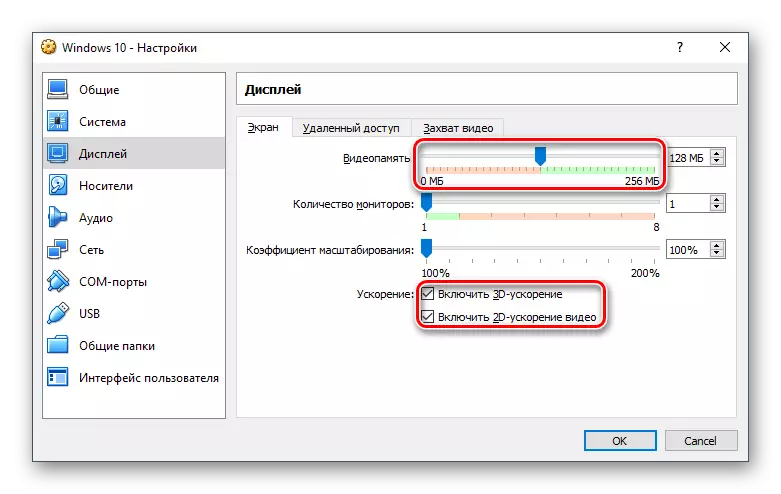
Jekk qed tippjana li tuża aċċellerazzjoni 2D / 3D, iċċekkja l-kaxxi tal-kontroll ħdejn dawn il-parametri.
Jekk jogħġbok innota, wara li attivat 2D u 3D, l-ammont massimu ta 'memorja tal-vidjow disponibbli se jiżdied minn 128 MB għal 256 MB. Huwa rrakkomandat li tissettja l-ogħla valur possibbli.
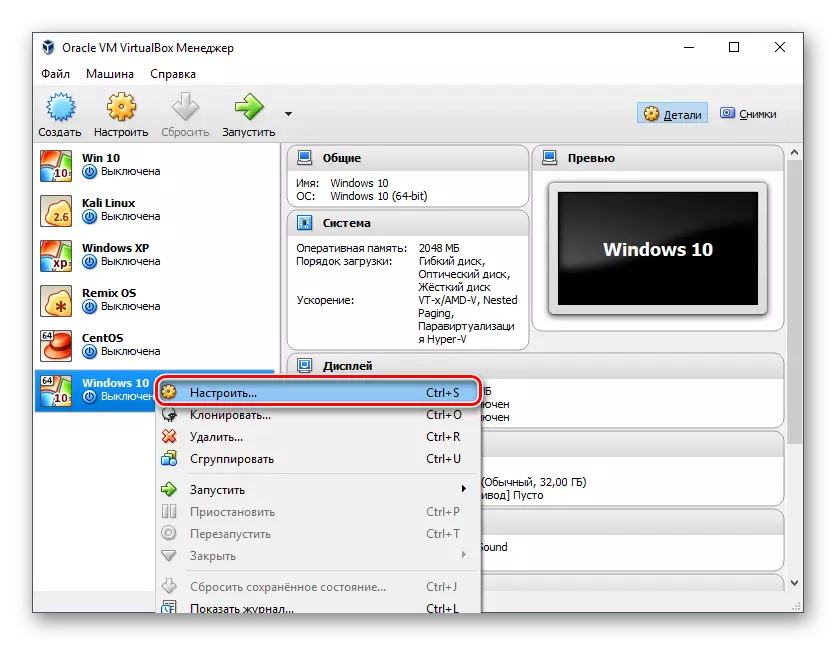
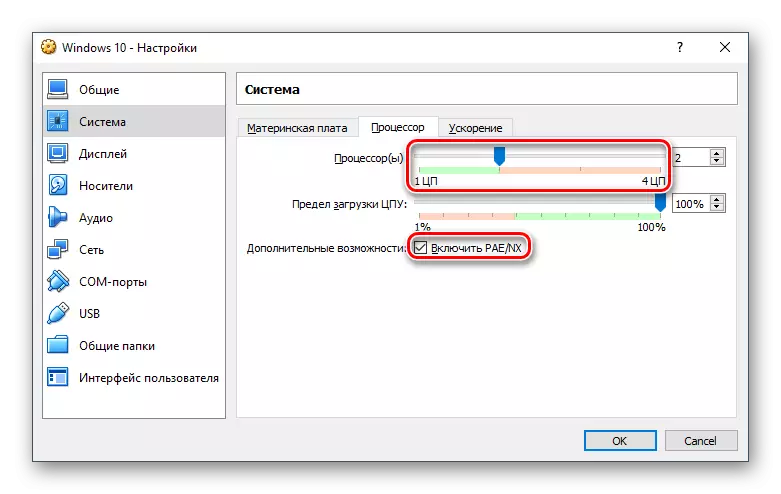

Tista 'twettaq settings oħra lilek innifsek jew fi kwalunkwe ħin meta l-magna virtwali tkun fl-istat ta' barra.
Installazzjoni tal-Windows 10 fuq VirtualBox
- Mexxi l-magna virtwali.
- Ikklikkja fuq l-ikona tal-folder u agħżel il-post fejn tiġi ffrankata l-istampa bl-estensjoni ISO. Wara l-għażla, ikklikkja l-buttuna "Kompli".
- Int ser taqa 'fil-Windows Boot Manager, li toffri li tagħżel ir-rimi tas-sistema installata. Agħżel 64-bit jekk ħloqt magna virtwali ta '64 -bit, u viċi versa.
- Fajls installazzjoni se jitniżżlu.
- Se tidher tieqa bil-logo tal-Windows 10, stenna.
- L-installatur tal-Windows se jibda, u fl-ewwel stadju joffri li jagħżel il-lingwi. Russu huwa stabbilit awtomatikament, jekk meħtieġ, tista 'tbiddlu.
- Ikklikkja fuq il-buttuna Installa biex tikkonferma l-azzjonijiet tiegħek.
- Ħu t-termini tal-ftehim tal-liċenzja billi tqiegħed immarka.
- Fit-tip ta 'installazzjoni, agħżel "selettiva: installazzjoni biss twieqi."
- Is-sezzjoni tidher fejn se tiġi installata l-OS. Jekk m'intix ser jiksru l-HDD virtwali għall-ħitan, allura sempliċement ikklikkja "Li jmiss".
- L-installazzjoni tibda awtomatikament, u l-magna virtwali se terġa 'tibda bosta drabi.
- Is-sistema se titlob għall-issettjar ta 'xi parametri. Fit-tieqa tista 'taqra li hija l-Windows 10 li toffri li tikkonfigura.

Dan kollu jista 'jinbidel wara l-installazzjoni tal-OS. Agħżel il-buttuna "Settings" jekk qed tippjana li twettaq personalizzazzjoni issa, jew ikklikkja fuq "Uża Parametri Standard" biex tipproċedi għall-pass li jmiss.
- Wara aspettattiva żgħira, tidher logħba b'tieqa ta 'greeting.
- L-installatur jibda jirċievi aġġornamenti kritiċi.
- Stadju "Għażla tal-metodu ta 'konnessjoni" stabbilit fid-diskrezzjoni.
- Oħloq kont billi ddaħħal il-username u l-password. Issettja l-password mhix obbligatorja.
- Oħloq il-kont tiegħek.
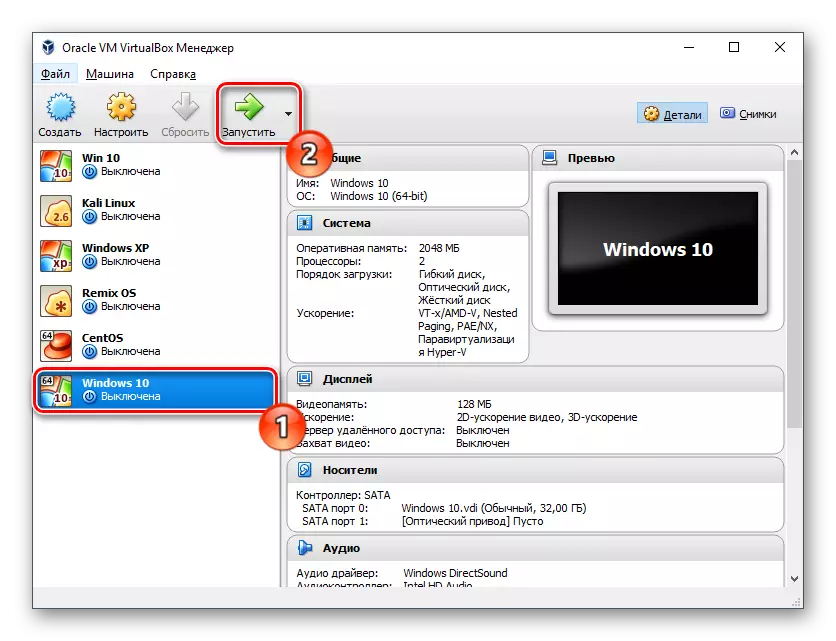
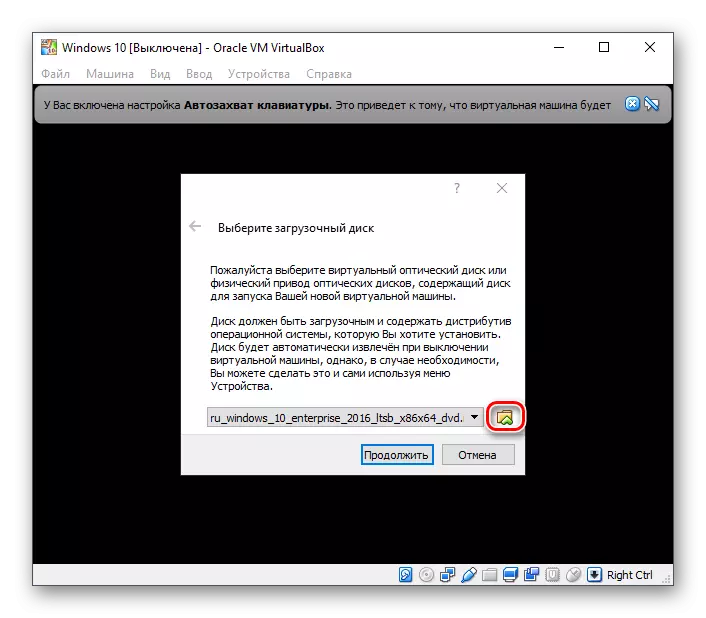
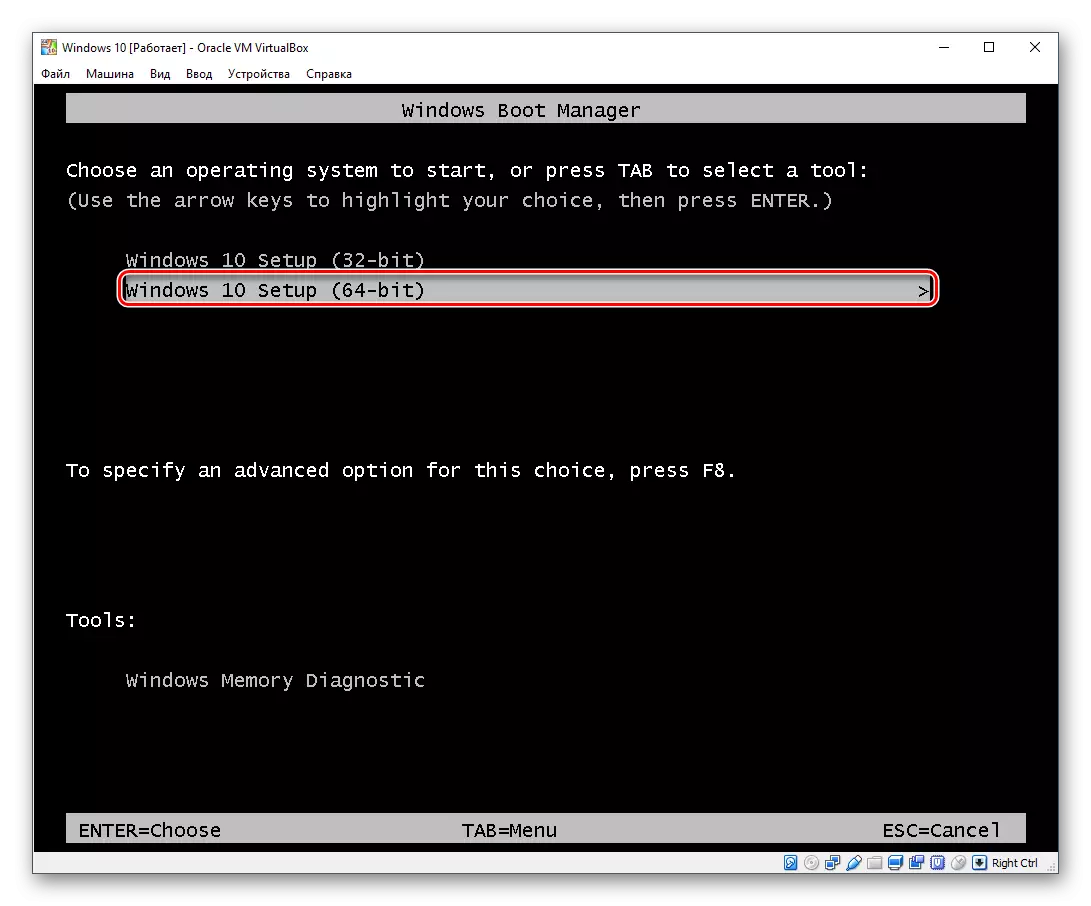
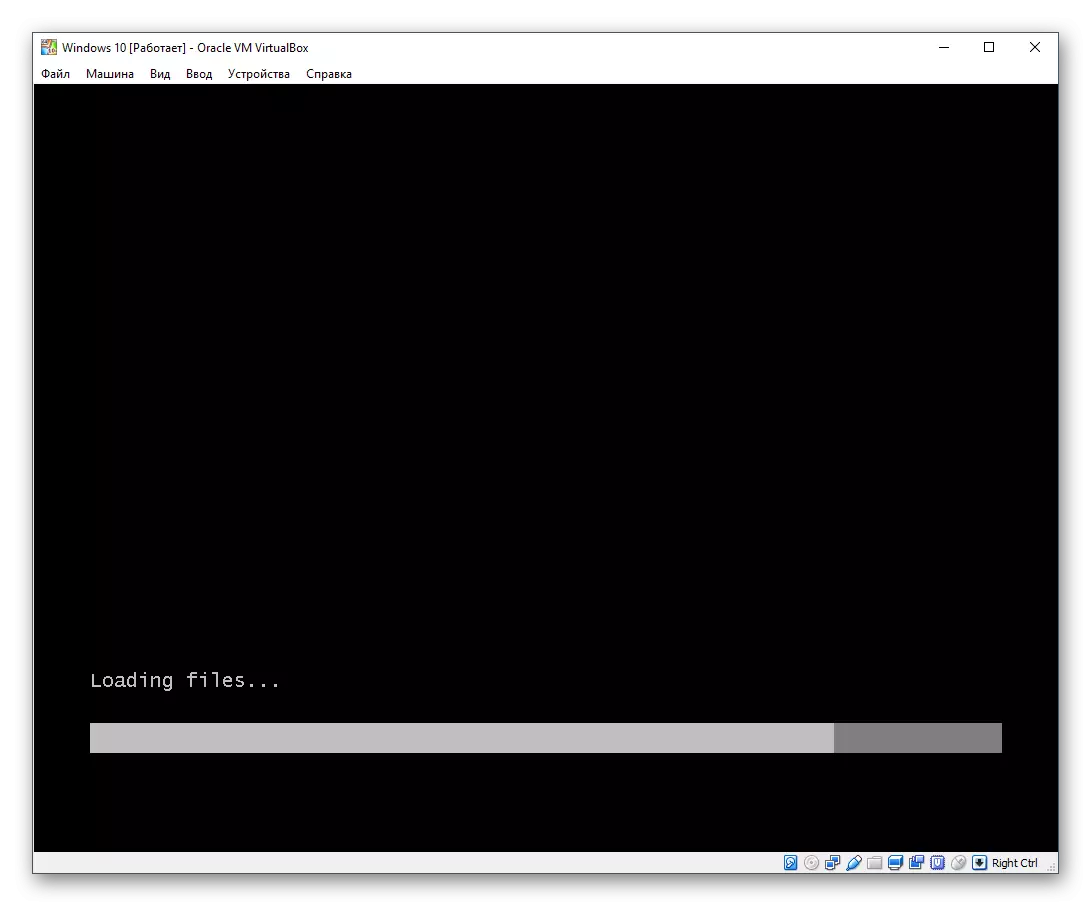
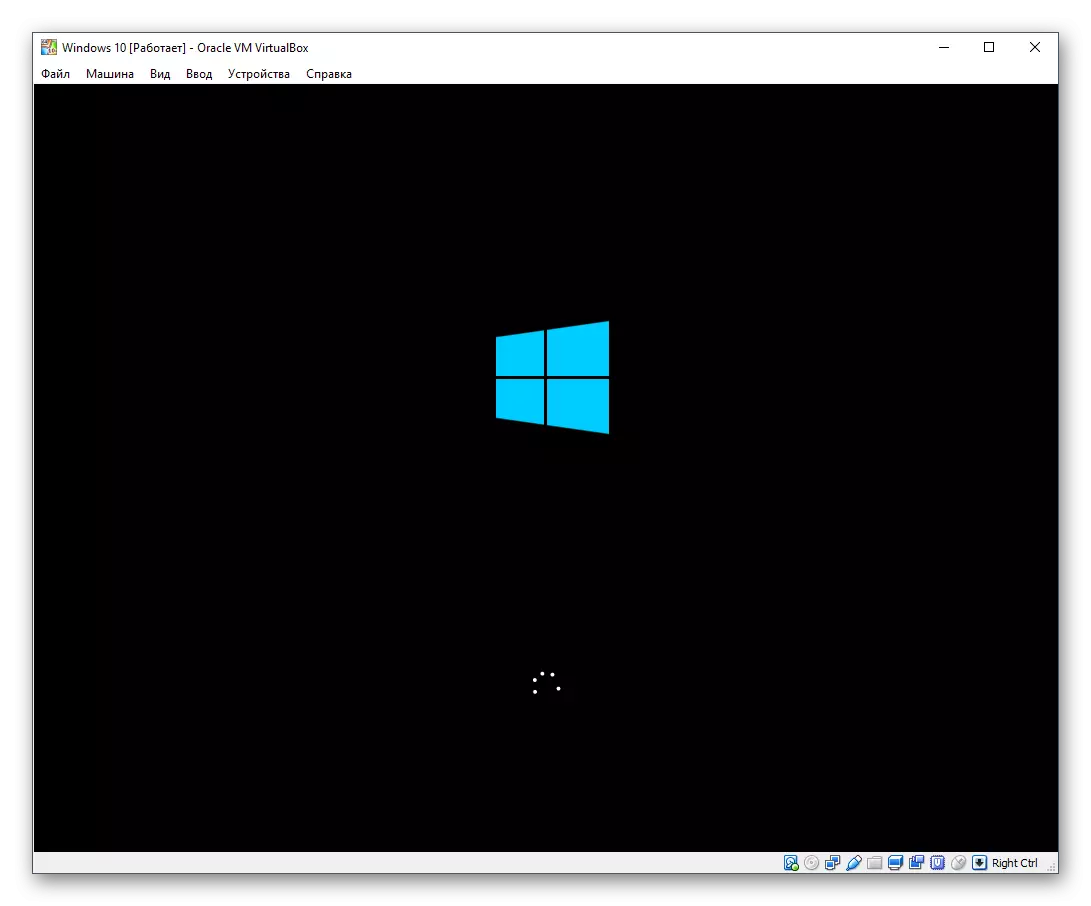
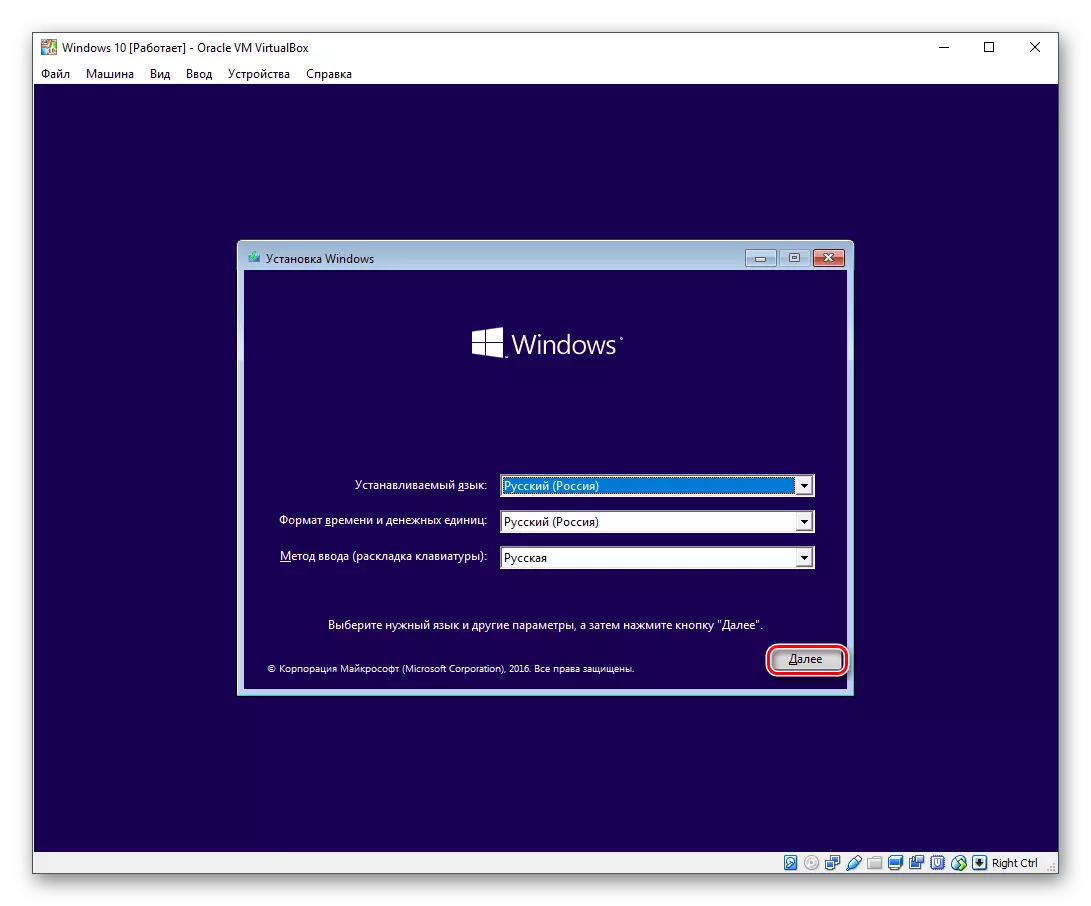
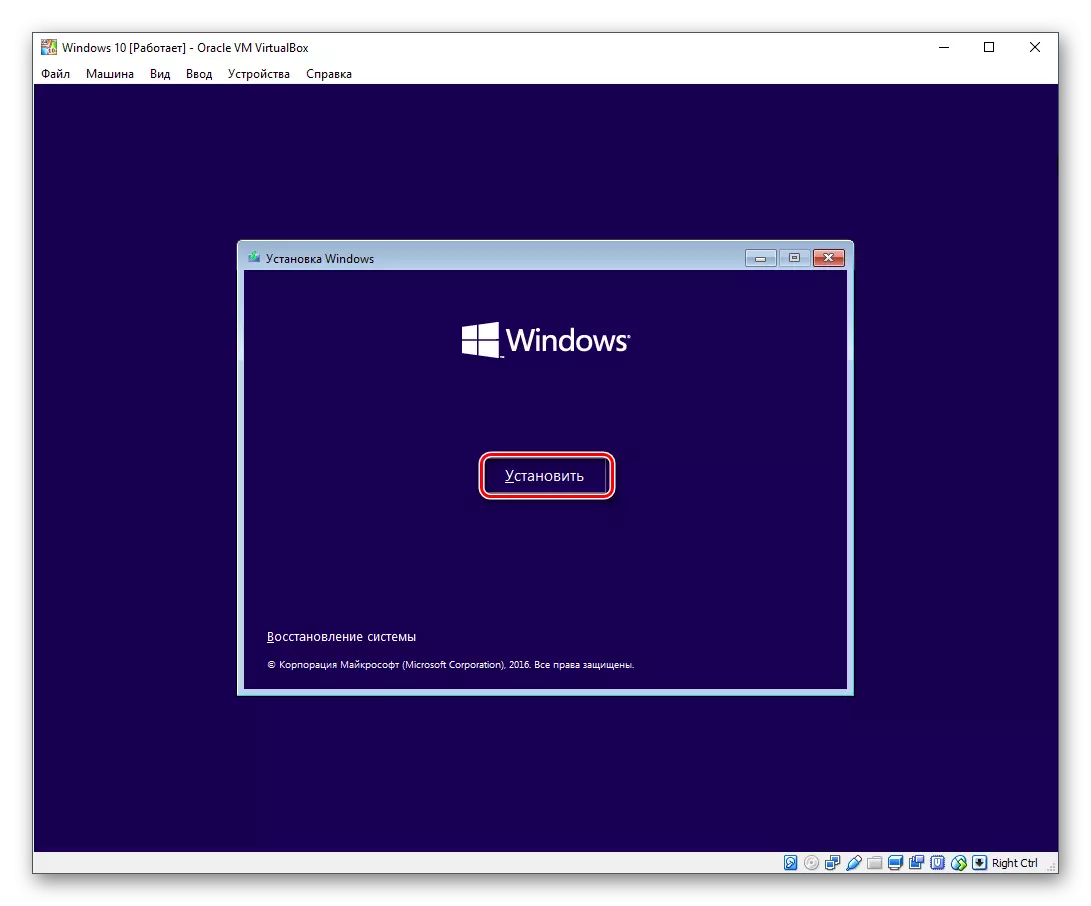
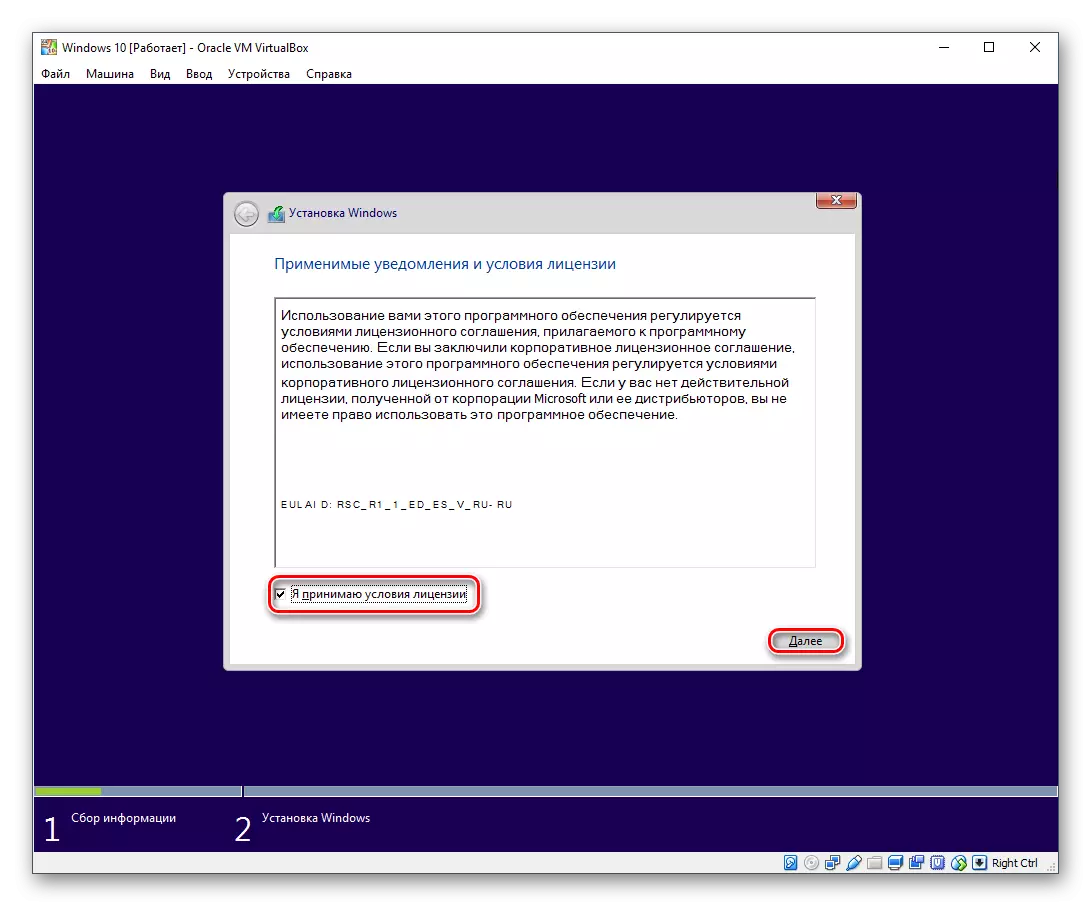
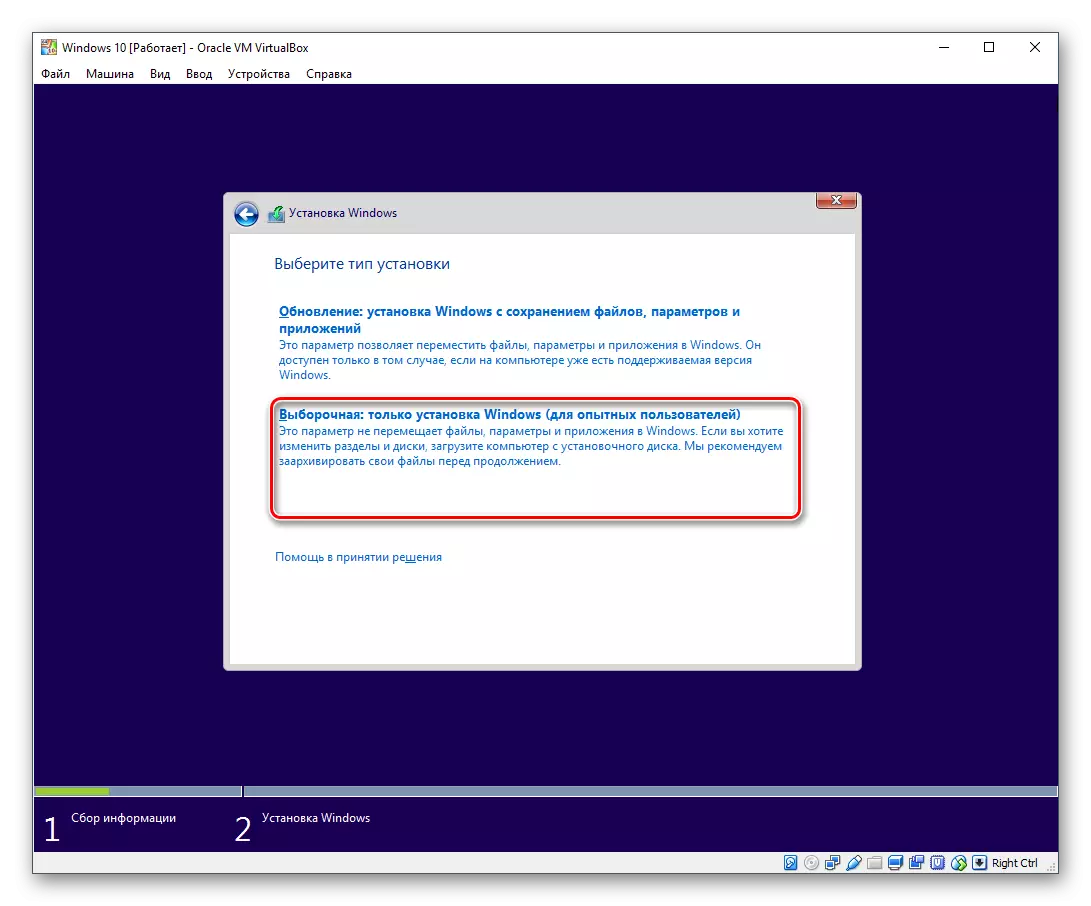
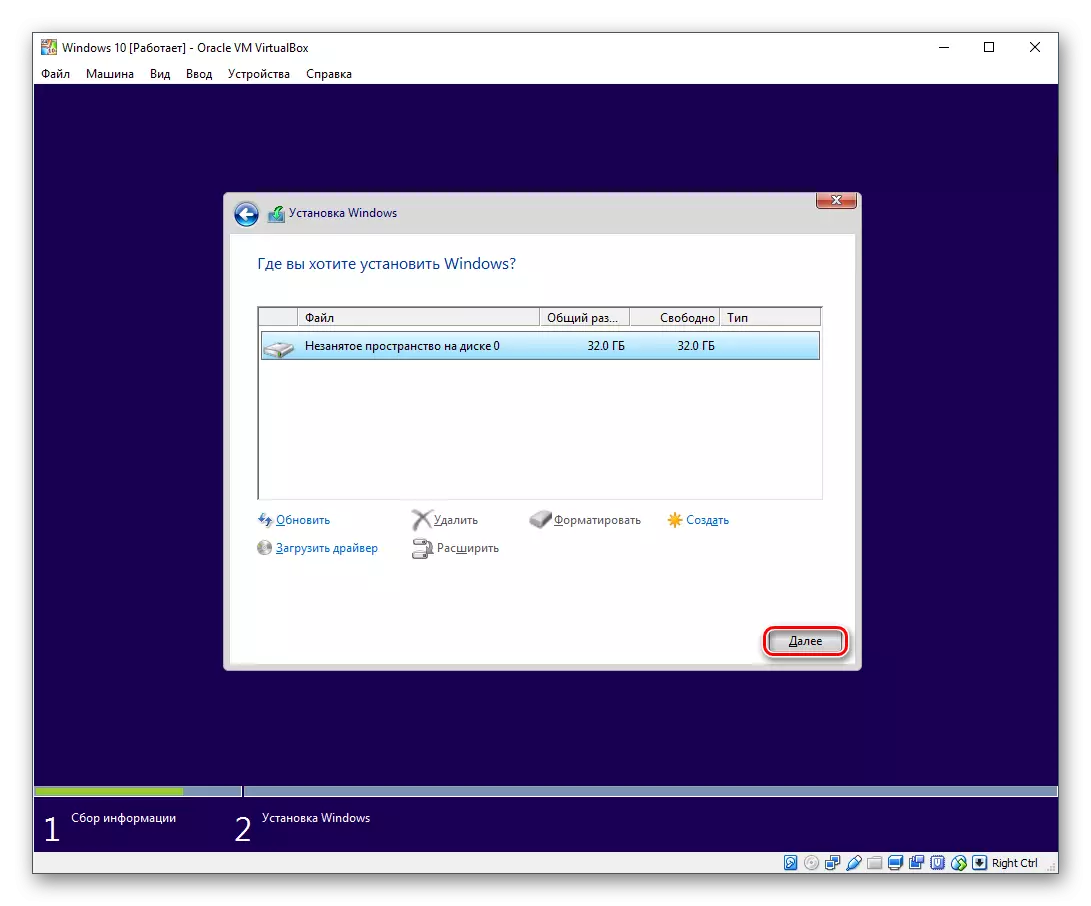
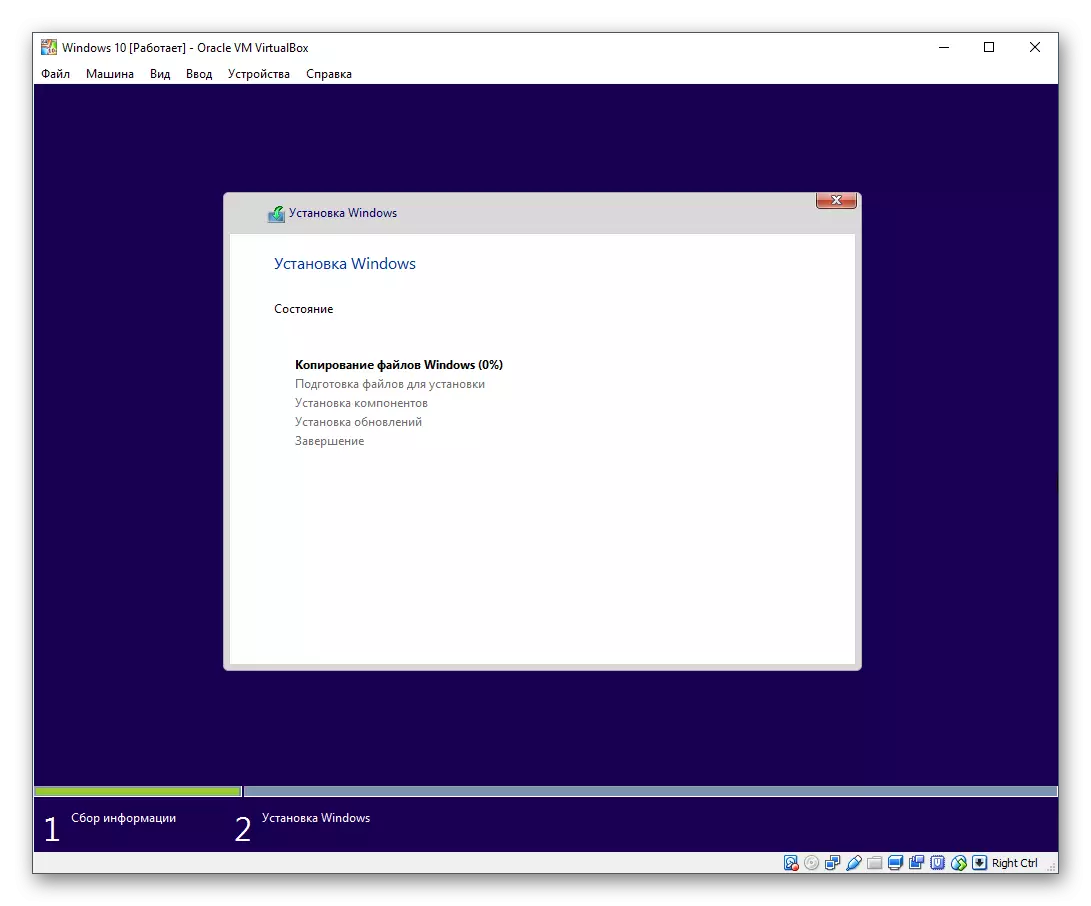
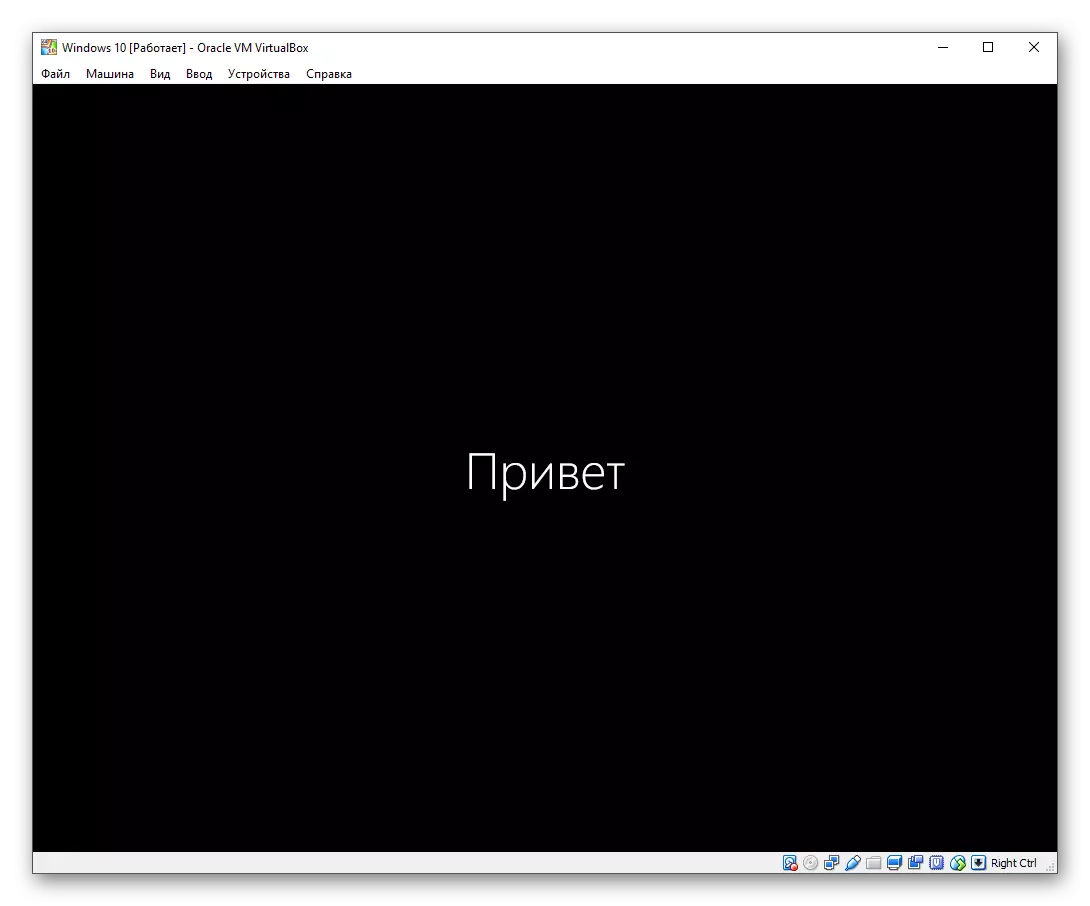

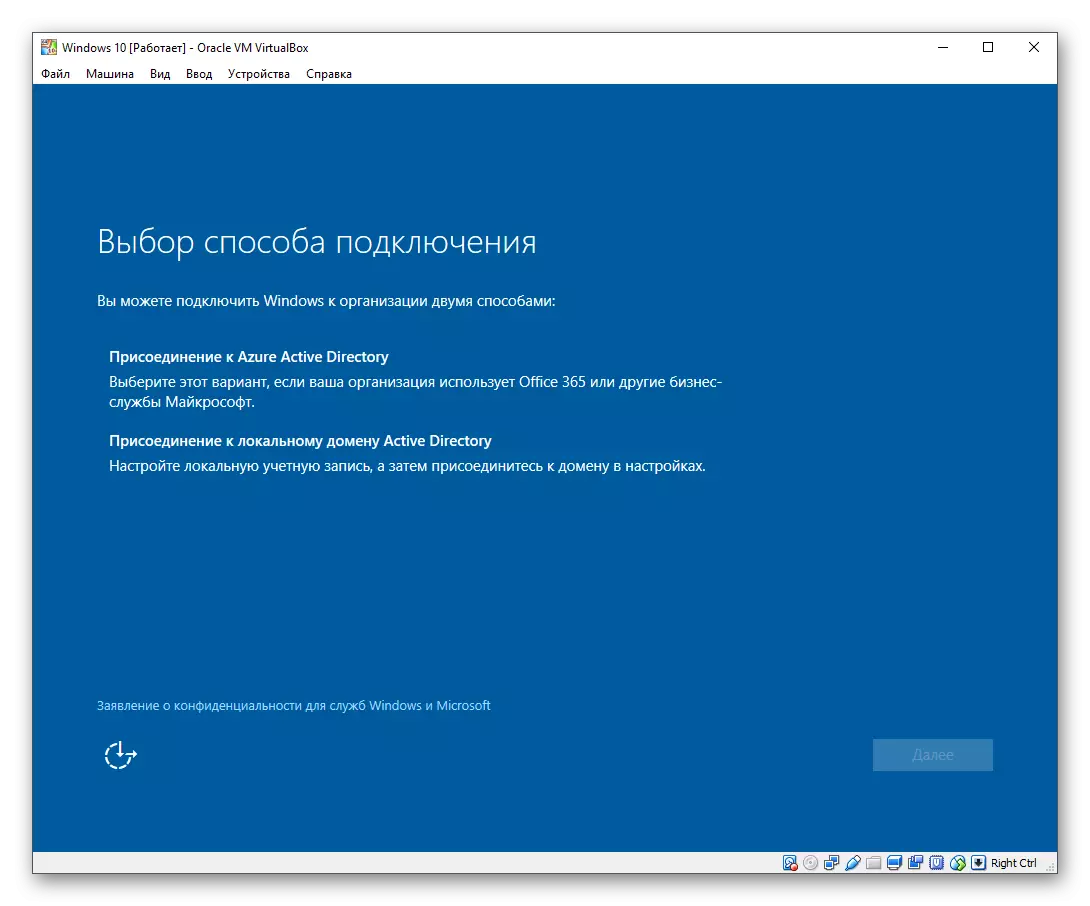
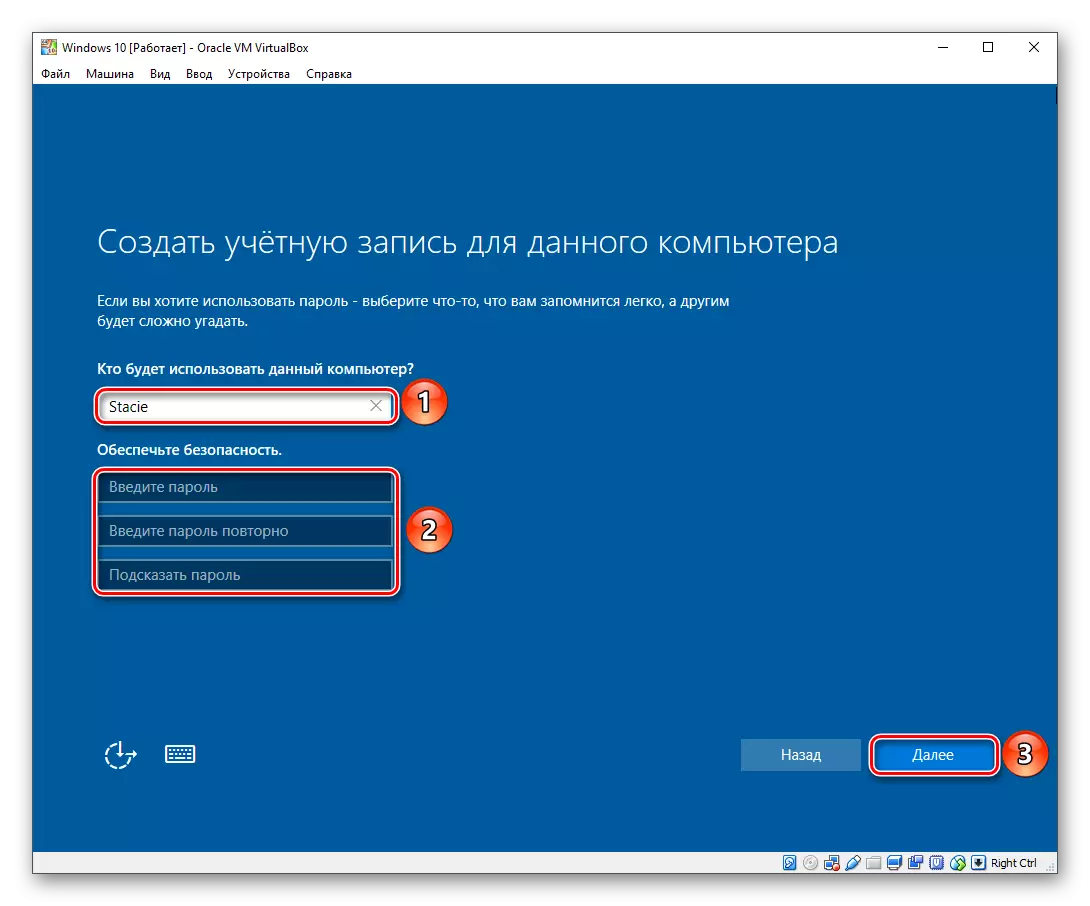
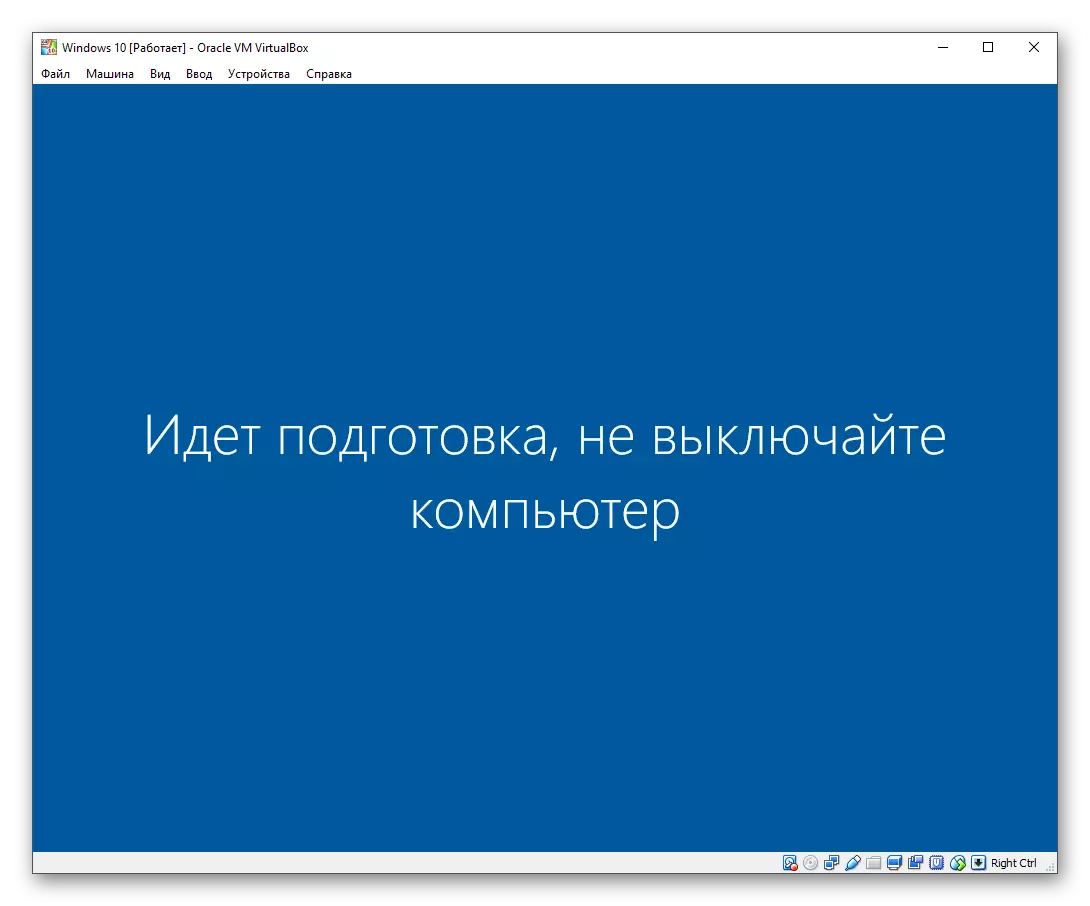
Id-desktop se jitgħabba, u l-installazzjoni tiġi kkunsidrata.
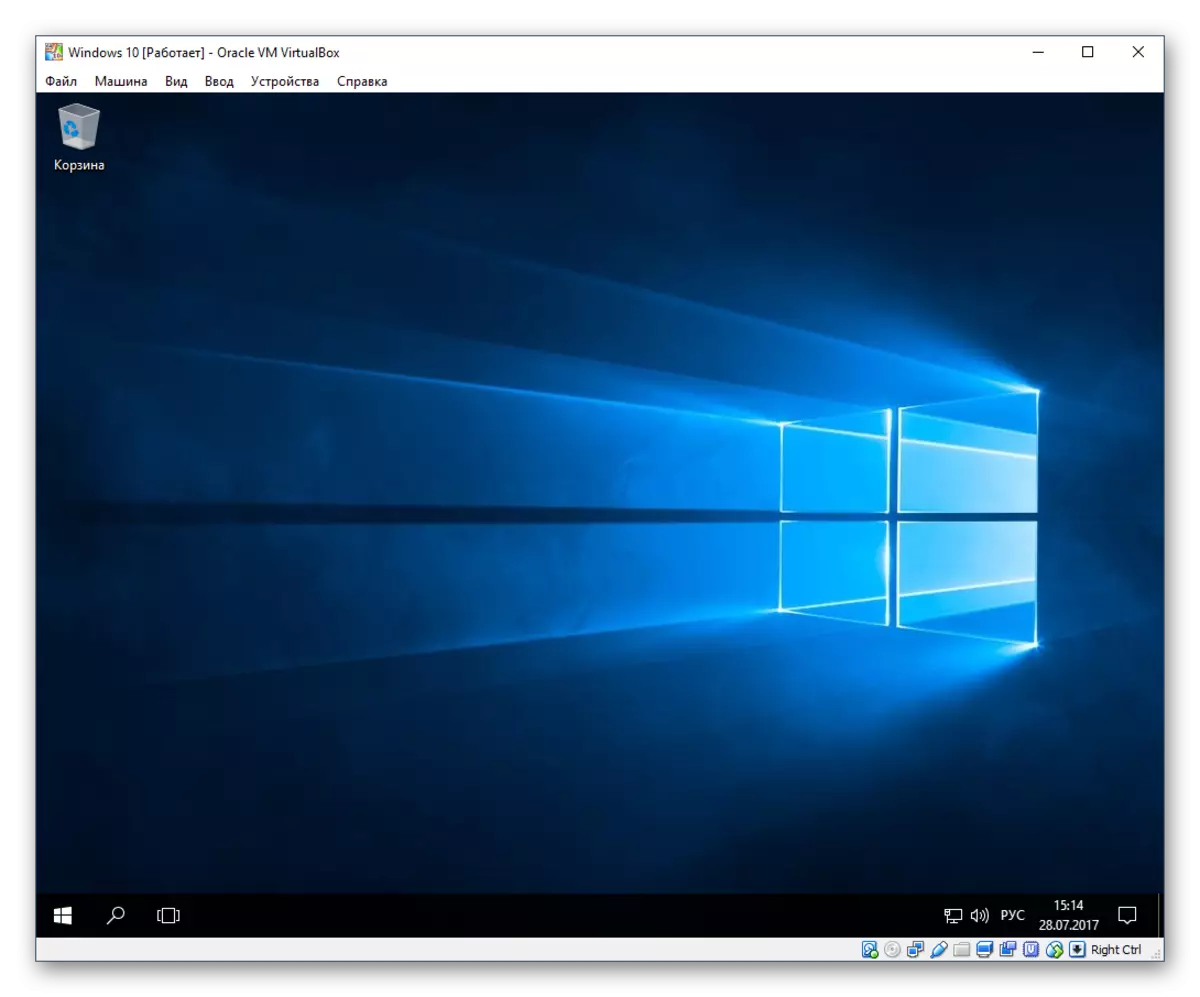
Issa tista 'tikkonfigura t-twieqi u tużah fid-diskrezzjoni tiegħek. L-azzjonijiet kollha mwettqa f'din is-sistema ma jaffettwawx l-OS bażika tiegħek.
